视频剪辑后怎么去除杂音
发布时间:2021-03-24 18:44 星期三
视频剪辑的操作中,给视频去除杂音是一项不可缺少的操作,如果制作出来的视频带有杂音的话,视频效果可能会大打折扣。现在依然有很多的小伙伴不知视频剪辑后怎么去除杂音,大家不用太过担心,今天小编详细为大家分享下在视频剪辑后怎么去除杂音的。感兴趣的小伙伴可以学习试试呀!

使用工具:迅捷视频剪辑软件
在制作视频的过程中,使用一款合适的视频剪辑软件是比较重要的,例如小编在制作视频时经常使用的是迅捷视频剪辑软件,该软件是一款功能丰富的视频处理工具,在剪辑视频时,可以轻松的给视频加上叠附、转场、特效、字幕、背景乐等。无论是剪辑大神还是小白用户,该软件都是适合的。
【音频降噪】
进入视频剪辑软件的页面后,剪辑的视频素材添加到视频轨道之后,可双击轨道中的素材,在弹出的视频编辑的窗口后,选择【音频】选项。将音频页面向下滑动,可看到音频降噪功能,勾选音频降噪功能后,大家还可以手动调整音频降噪的程度,其中有低、正常、中等、高这几项可以选择。
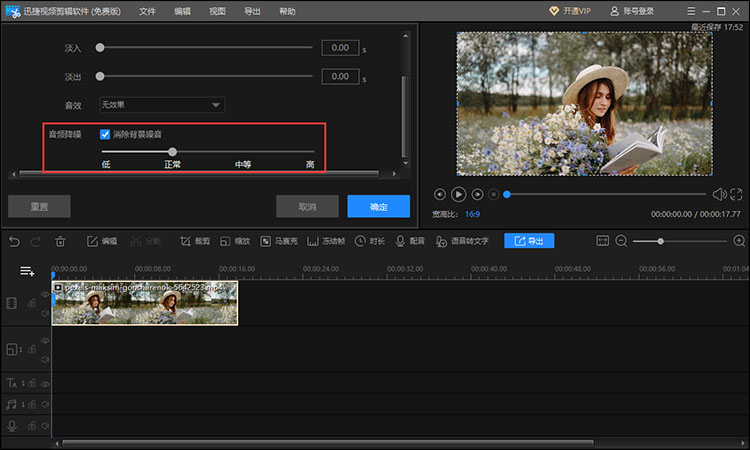
选择合适的音频降噪程度后,在预览区可对视频进行预览,预览视频中的杂音去除后就可以进行视频剪辑的下一项操作或导出视频了。
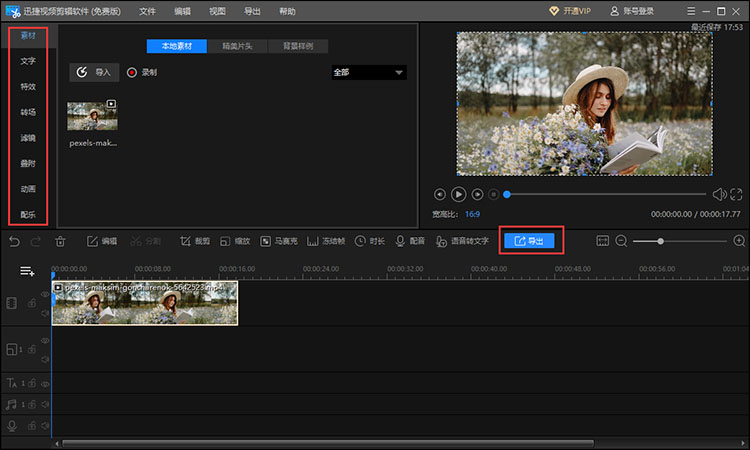
【音频分离】
在剪辑视频的过程中,要给视频去除杂音的话,还可以采用音频分离的方法。我们将视频素材导入视频轨道后,可右击素材,选择音频分离命令。视频素材中分离出来的音频,会显示在配乐轨道中,大家将分离出来的音频删除,再给视频加上合适的背景乐就可以了。
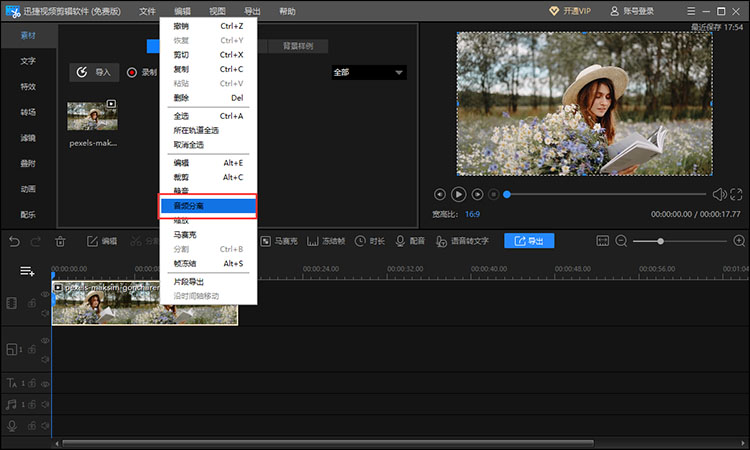
给视频添加背景乐时,可以选择本地的音乐模板,也可以导入外部的音乐。本地音乐的模板可在配音中选择,外部的音乐从素材库直接导入配乐轨道即可。接下来可对视频接着进行剪辑,也可将去除杂音后的视频导出软件。
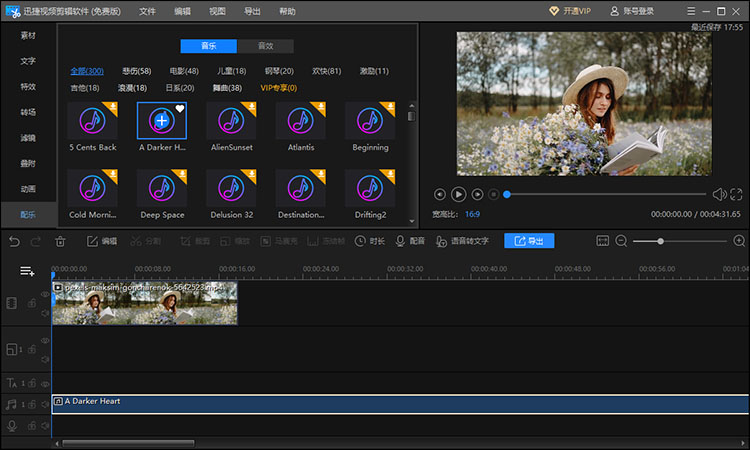
以上就是视频剪辑后怎么去除杂音的两种方法了,在迅捷视频剪辑软件中除了可以给视频去除杂音的操作,还可以完成视频的配音,给视频添加精美片头、添加动画效果等。

